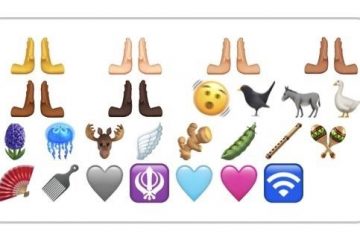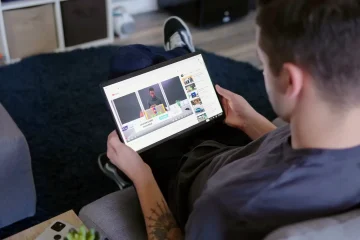Apple Music 最近獲得了巨大的人氣,這要歸功於空間音頻、卡拉 OK ‘唱歌’等功能。但是,缺乏界面有時會讓人感覺呆滯和錯誤。我們最近遇到的那個阻止了我們找到這首歌。如果您遇到 Apple Music 搜索也無法正常工作的問題,請繼續閱讀。
影響搜索功能的特定問題可能無法讓您找到您選擇的音樂,儘管使用有效訂閱和良好的互聯網連接。
它最終會顯示“無結果”,提示您相信這首歌可能已從平台上刪除。然而,事實並非如此。讓我們深入了解如何解決它以及問題背後的原因。
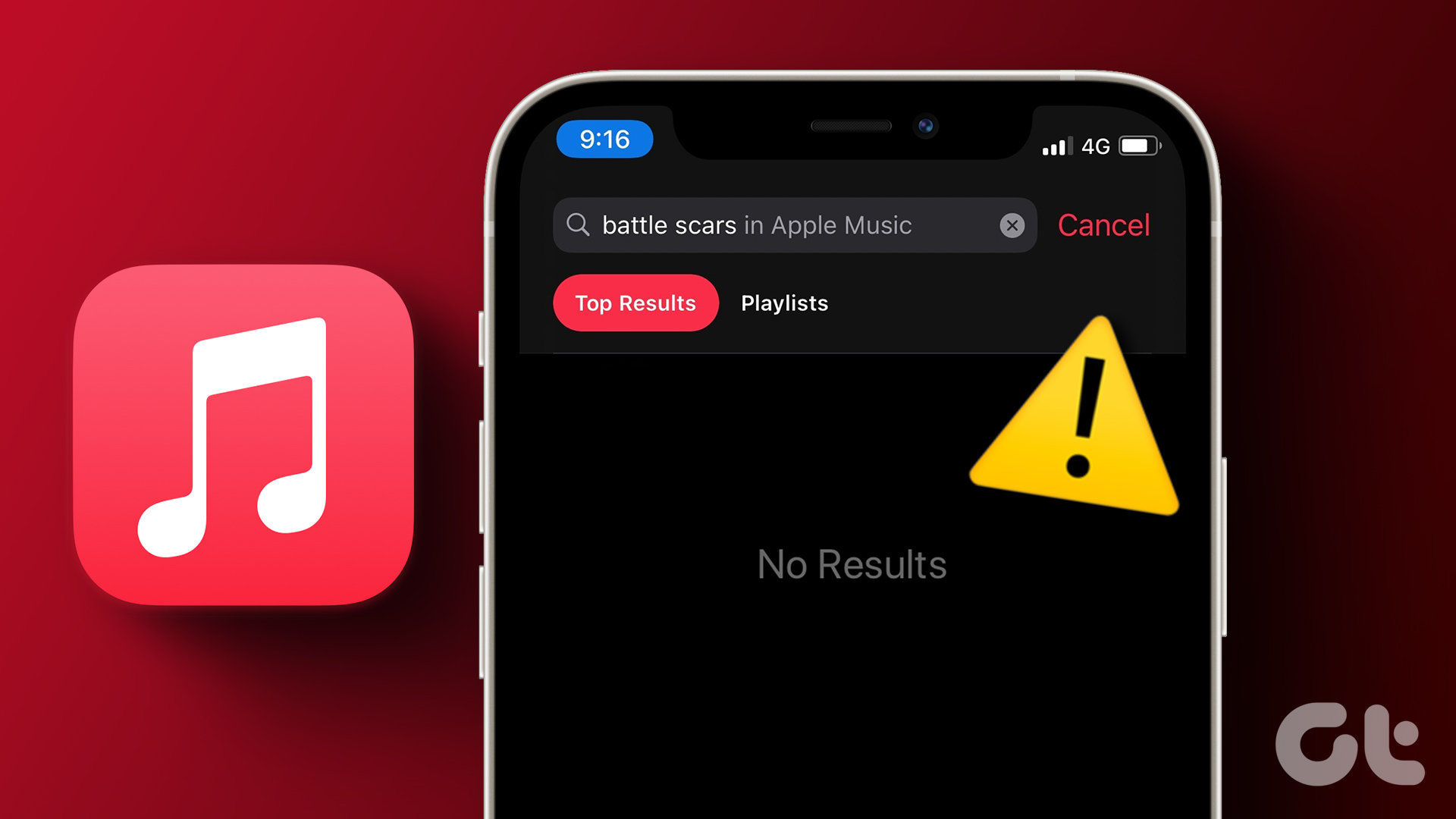
為什麼搜索在 Apple Music 上不起作用
由於以下原因,Apple Music 上的搜索功能可能會受到影響:
缺乏良好的互聯網連接。 Apple Music 可能面臨停機。過時的應用程序。錯誤。
Apple Music 搜索可能由於上述原因之一或它們的組合而無法工作。查明問題的根源確實很棘手。但是修復它的方法不是。讓我們繼續解決這個問題。
如果您無法在 Apple Music 上搜索,如何解決
在解決問題之前,讓我們排除一個可能會導致錯誤的錯誤是我們的錯誤——這是我們的搜索關鍵字可能有印刷錯誤。如果 Apple Music 沒有返回結果,最好檢查您的輸入是否正確。
但是,如果您確定輸入的拼寫正確,但仍然無法使用搜索功能瀏覽 Apple Music,請按照以下修復方法進行操作。
1.檢查網絡連接
由於 Apple Music 無法在服務器託管的資料庫中搜索音樂,您需要檢查是否是 iPhone 上的緩慢或不可靠的互聯網連接導致的。
因此,請確保您使用的是具有有效計劃的蜂窩網絡或信號強度良好的高速 Wi-Fi 網絡。
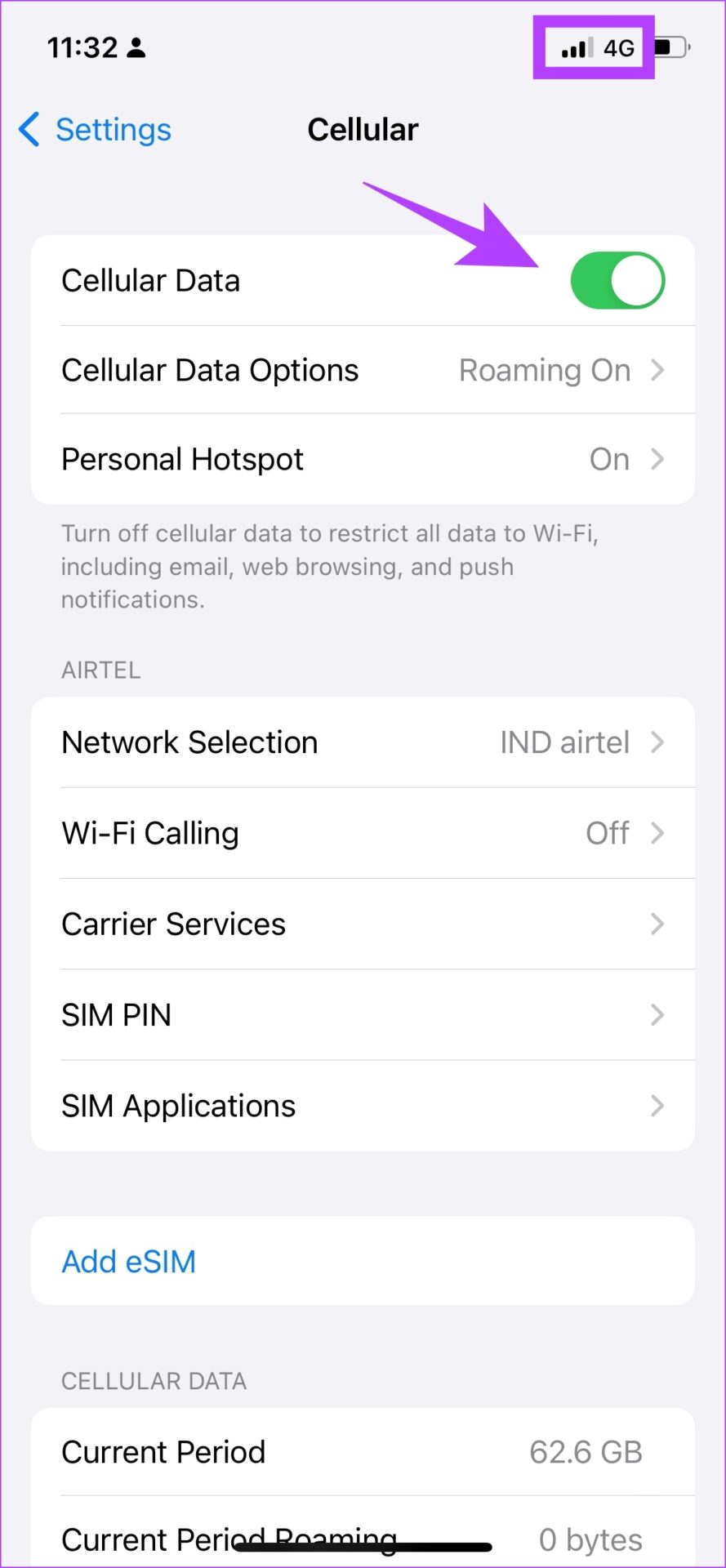
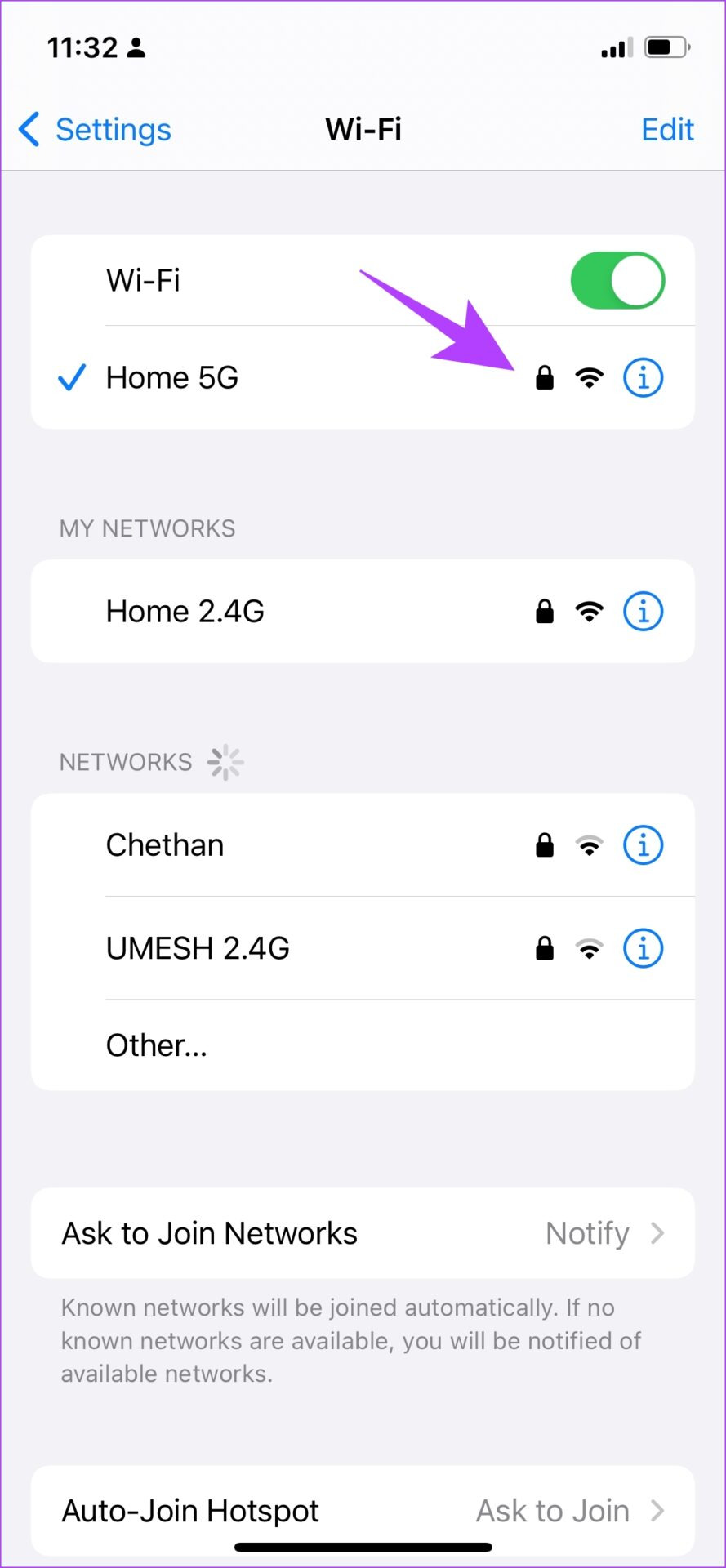
2.檢查 Apple Music 系統狀態
如果 Apple Music 服務器宕機,音樂播放也可能受到影響,您可能無法在 Apple Music 上搜索歌曲。
但是,您可以檢查 Apple 服務的系統狀態,看看 Apple Music 是否受到影響.如果 Apple Music 旁邊的點是綠色的,則它工作正常,因此您可以繼續進行以下修復。但如果不是,您將不得不等待 Apple 解決問題。
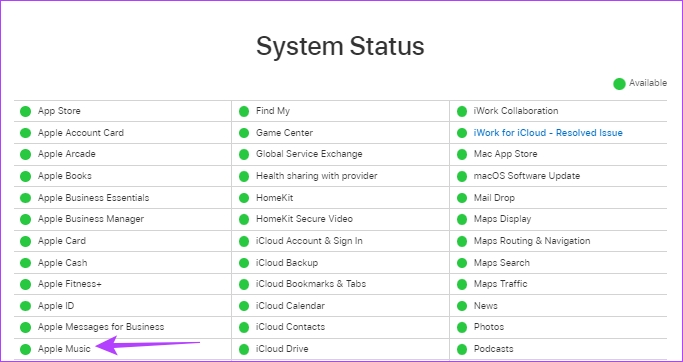
3.重新啟動 iPhone
重新啟動 iPhone 會刷新 iOS 上運行的所有服務,並讓您開始一個新的會話。
眾所周知,這可以解決許多與軟件相關的問題,並且肯定有很好的效果也有機會修復 Apple Music 搜索不工作的問題。以下是重啟 iPhone 的方法。
第 1 步:首先,關閉您的設備。
在 iPhone X 及更高版本上:按並按住音量和側面按鈕。 在 iPhone SE 第二代或第三代、7 和 8 系列上:按住側邊按鈕。 第一代 iPhone SE、5s、5c 或 5:按住頂部的電源按鈕。 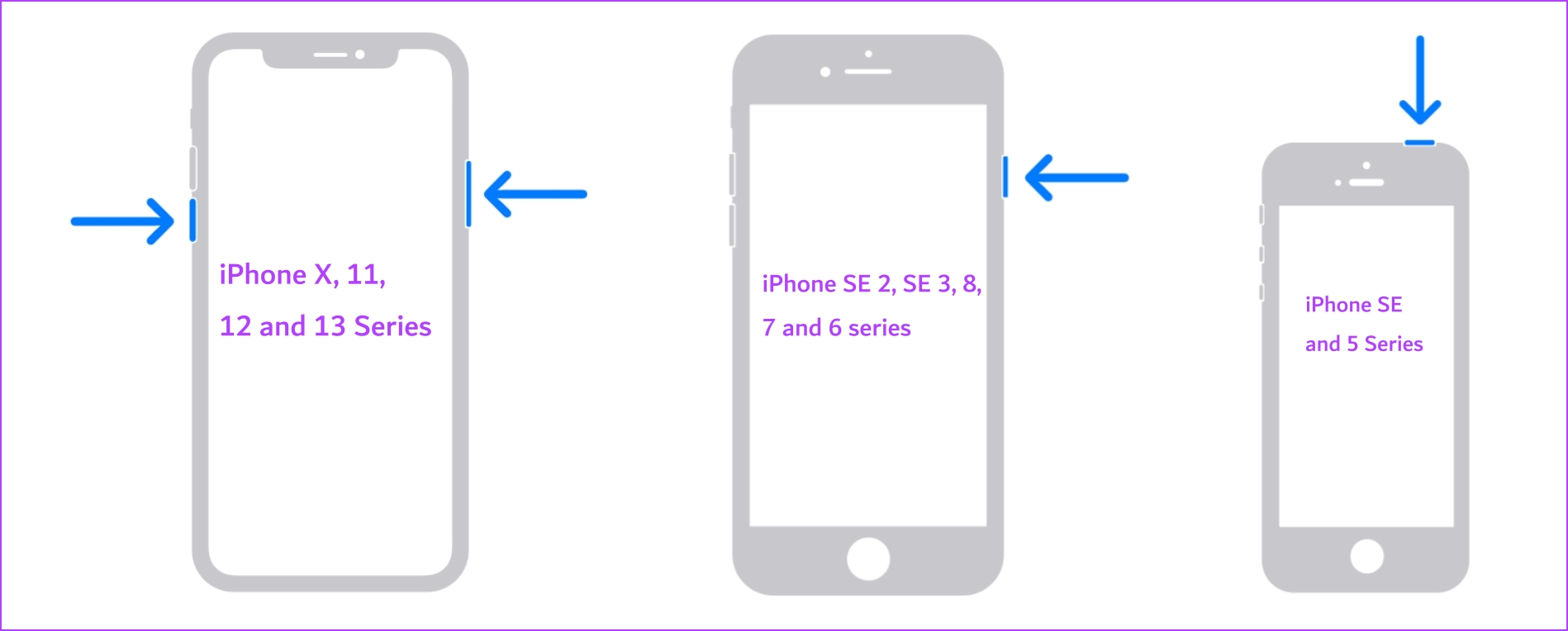
第 2 步: 拖動電源滑塊以關閉設備。
第 3 步:接下來,按住 iPhone 上的電源按鈕打開設備。
如果這不能解決問題,您可以嘗試在 iPhone 上重新啟動 Apple Music 應用程序。
4.重新啟動 Apple Music
重新啟動 Apple Music 會關閉其所有服務,並在應用重新打開後重新啟動。由於它基本上刷新了應用程序,因此它很有可能可以幫助您擺脫 Apple Music 上的搜索不工作問題。
第 1 步:從主屏幕底部向上輕掃以啟動 iPhone 上的應用程序切換器。
注意:如果您使用的是帶主頁按鈕的 iPhone,請雙擊該按鈕。
第 2 步:向上輕掃以退出 Apple Music 應用。
第 3 步:從主屏幕重新啟動 Apple Music 應用。
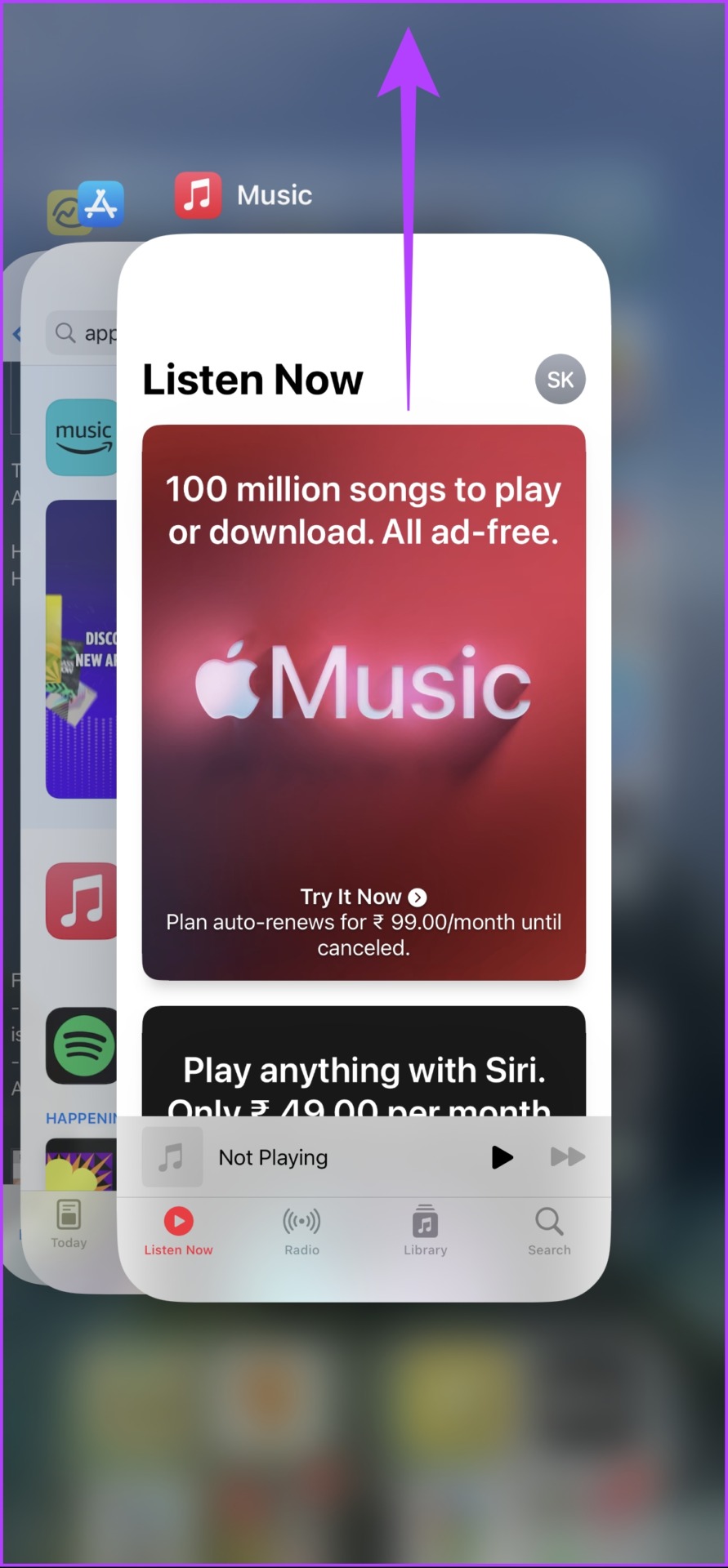
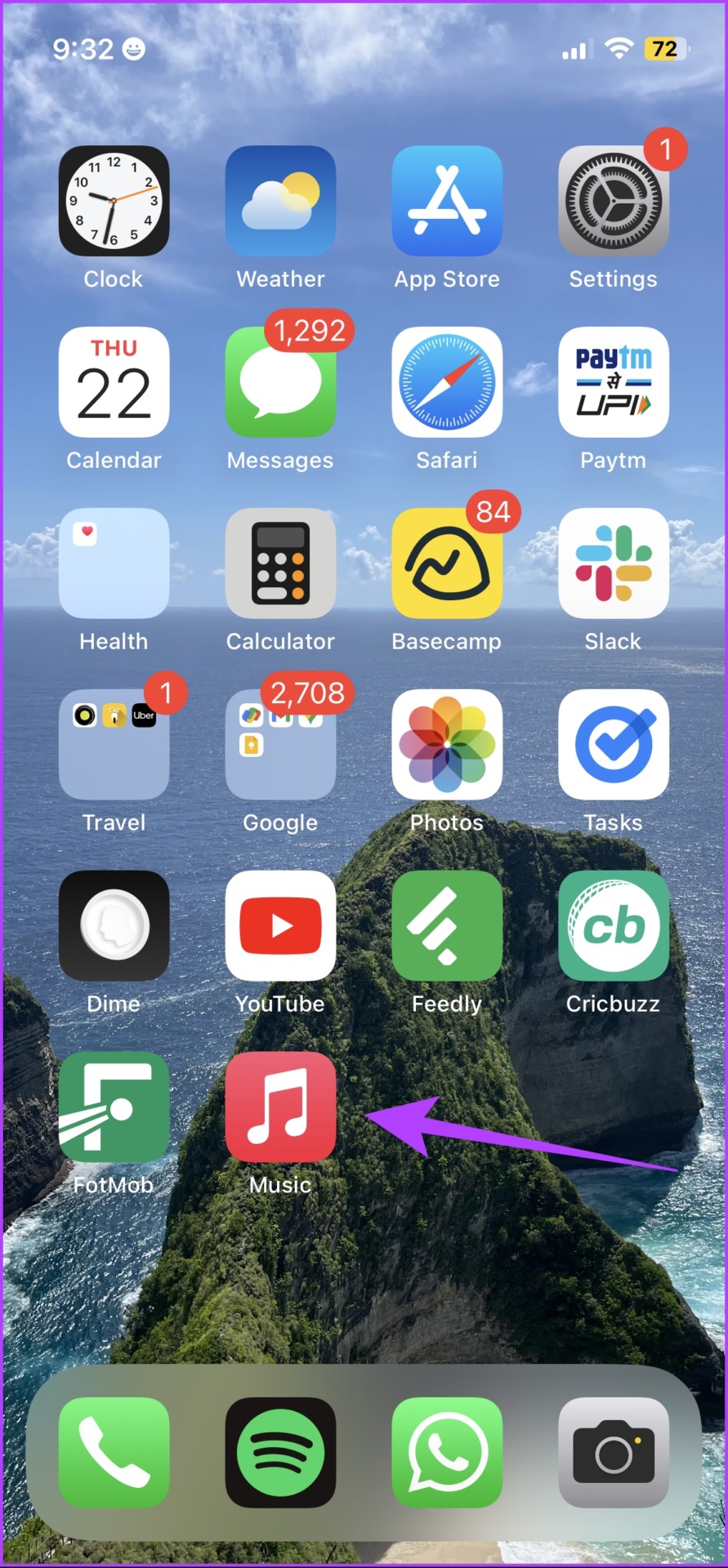
如果這不起作用,您可以嘗試更新您的 iPhone。這是如何做到的。
5.更新 iPhone
如果存在影響 Apple Music 搜索功能的普遍錯誤,開發人員會處理它,並且由於 Apple Music 是一個系統應用程序,問題很可能會在 iOS 更新中得到修復。因此,請檢查 iPhone 上的所有軟件更新。
第 1 步:打開“設置”應用。
第 2 步:點擊常規。
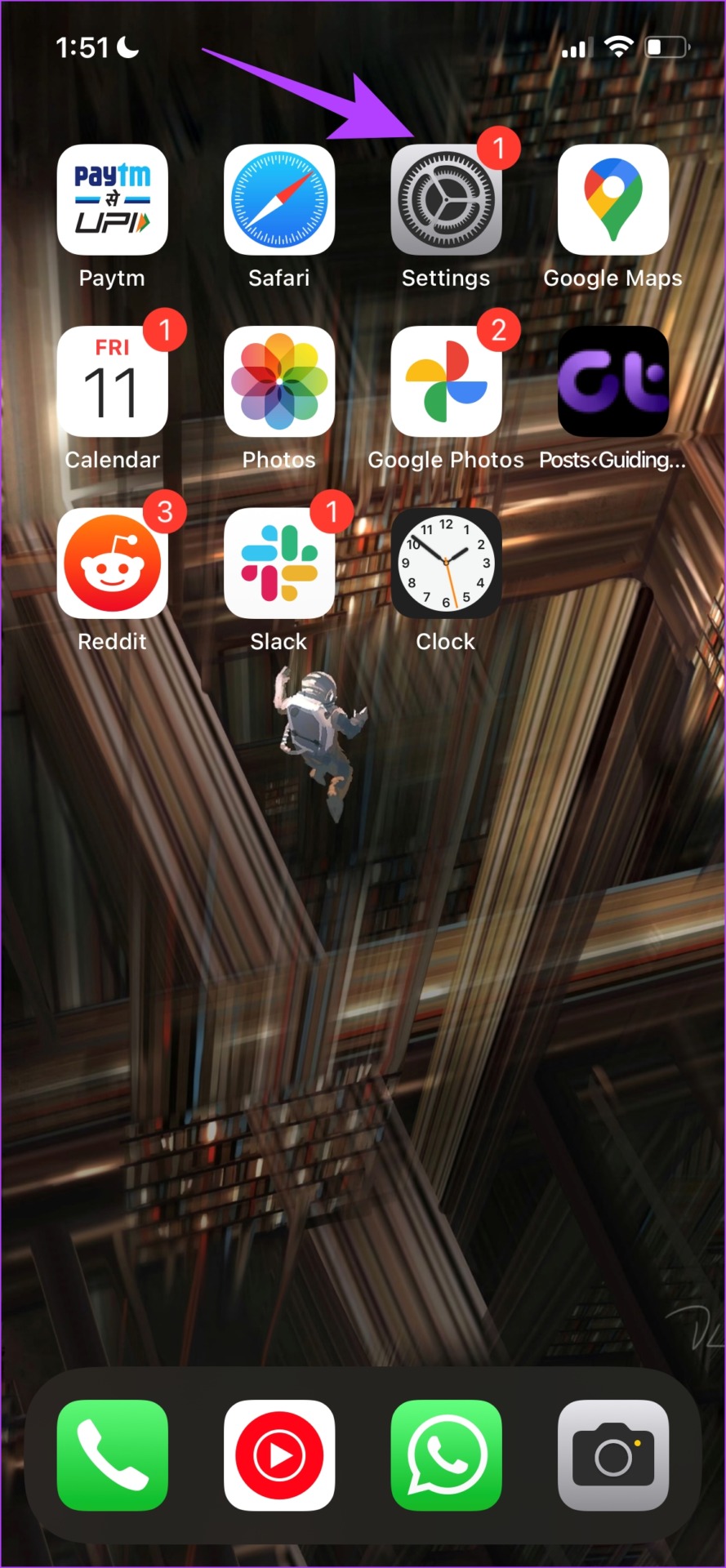
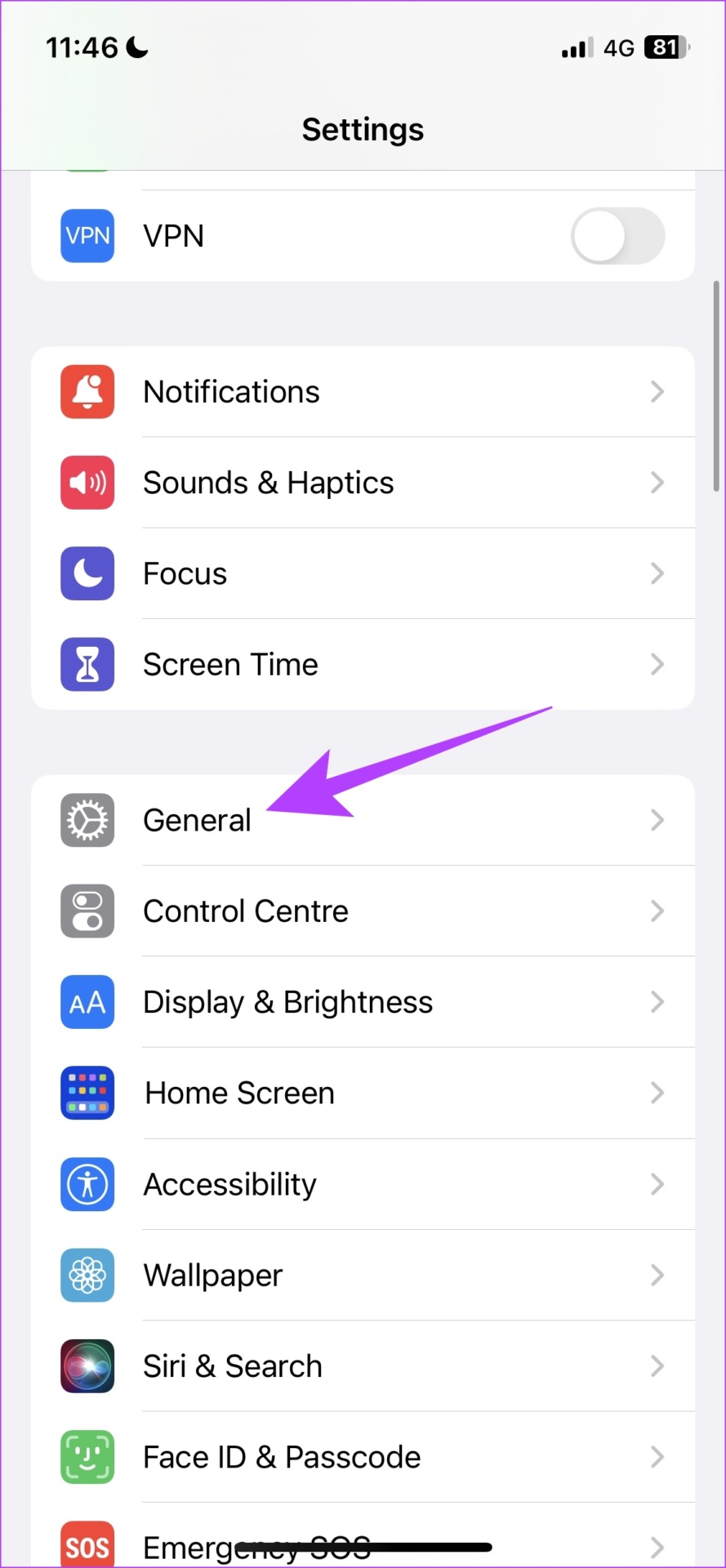
第 3 步:點擊軟件更新並檢查是否有可用的更新。如果是,您將找到下載和安裝更新所需的選項。
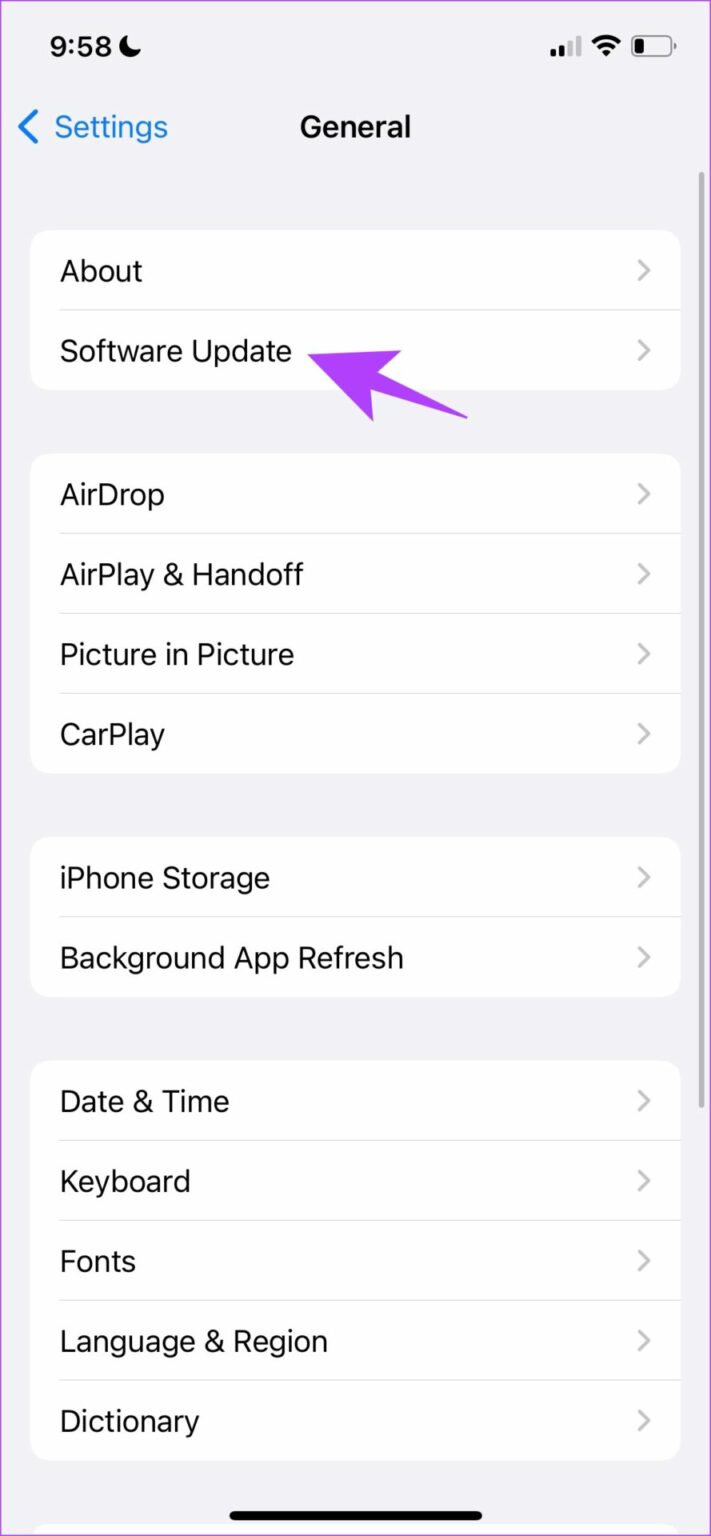
如果更新您的 iPhone 無法解決問題,您可以嘗試重新安裝 Apple Music。
6.重新安裝 Apple Music
Apple Music 是您可以在 App Store 上根據需要卸載並重新安裝的系統應用程序之一。由於它會刪除應用程序及其所有存儲的數據,因此可能會幫助您解決問題。以下是重新安裝 Apple Music 的方法。
第 1 步:長按 Apple Music 圖標。
第 2 步:點擊刪除應用。
第 3 步:點擊刪除應用以卸載應用。
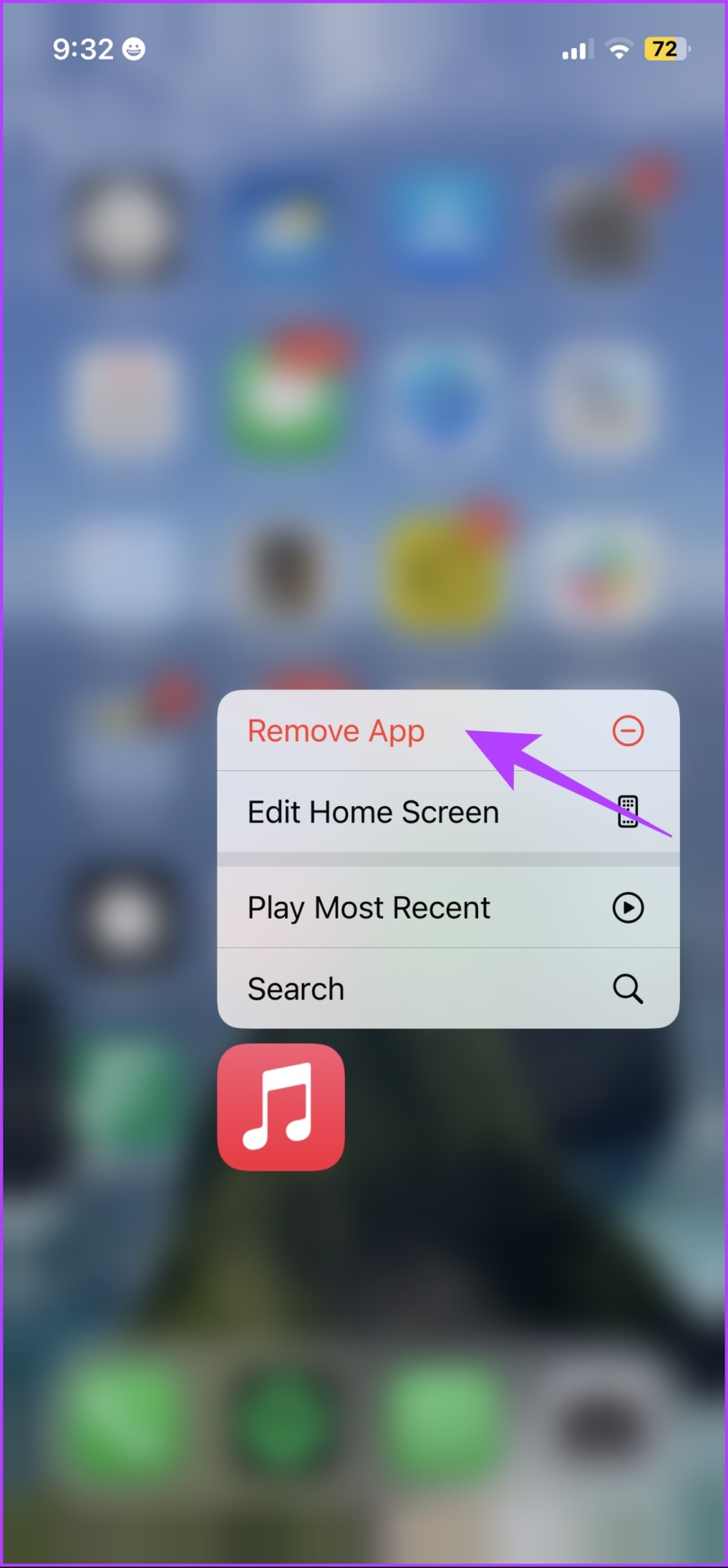
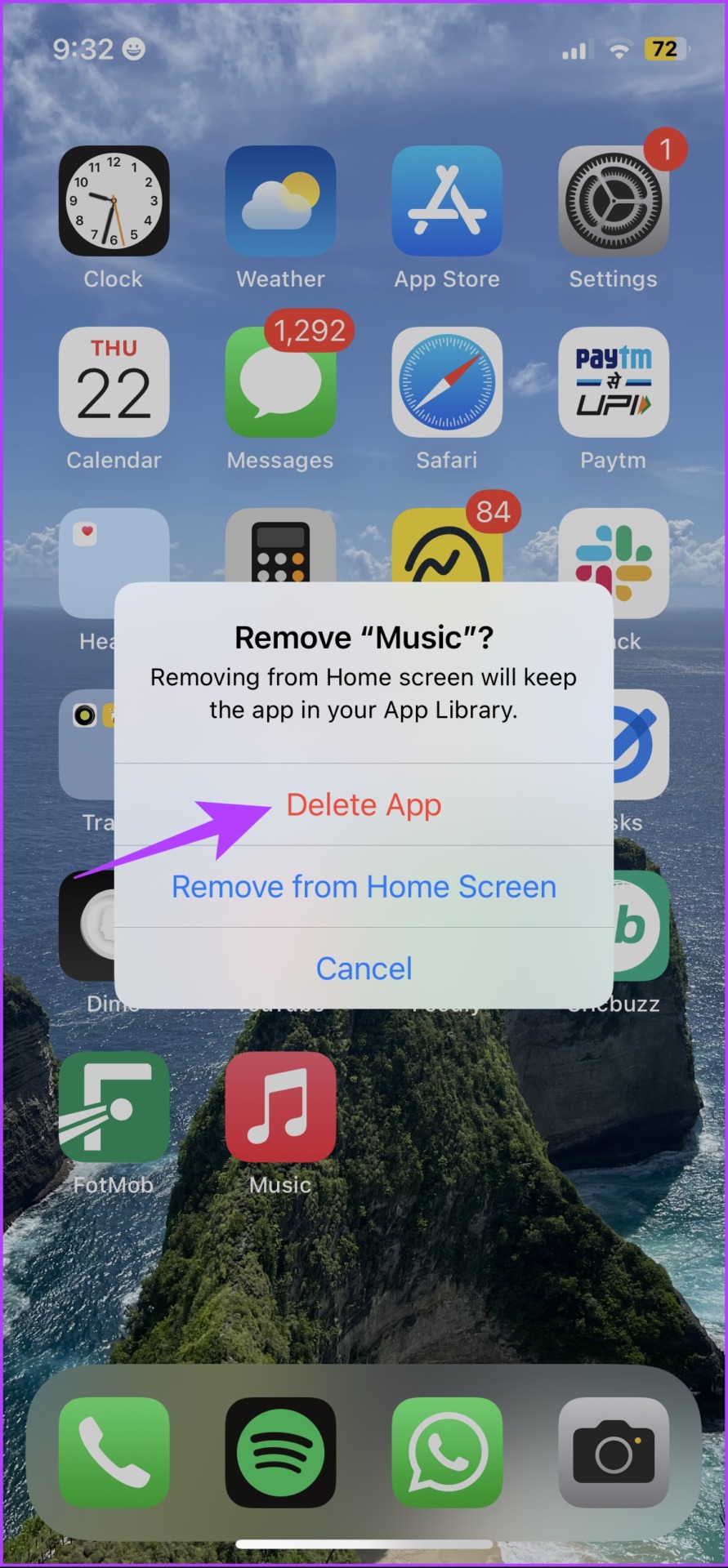
第 4 步:現在,使用下面的鏈接從 iPhone 上的 App Store 下載 Apple Music。
如果這也不起作用,請檢查 Apple Music 是否可以訪問移動數據。
7.啟用對 Apple Music 的蜂窩數據訪問
如果 Apple Music 在僅使用移動數據時未進行搜索,請首先檢查您是否已為其啟用互聯網訪問。如果沒有,您需要提供移動數據訪問權限,具體方法如下。
第 1 步:打開“設置”應用。
第 2 步:點擊“移動數據”。
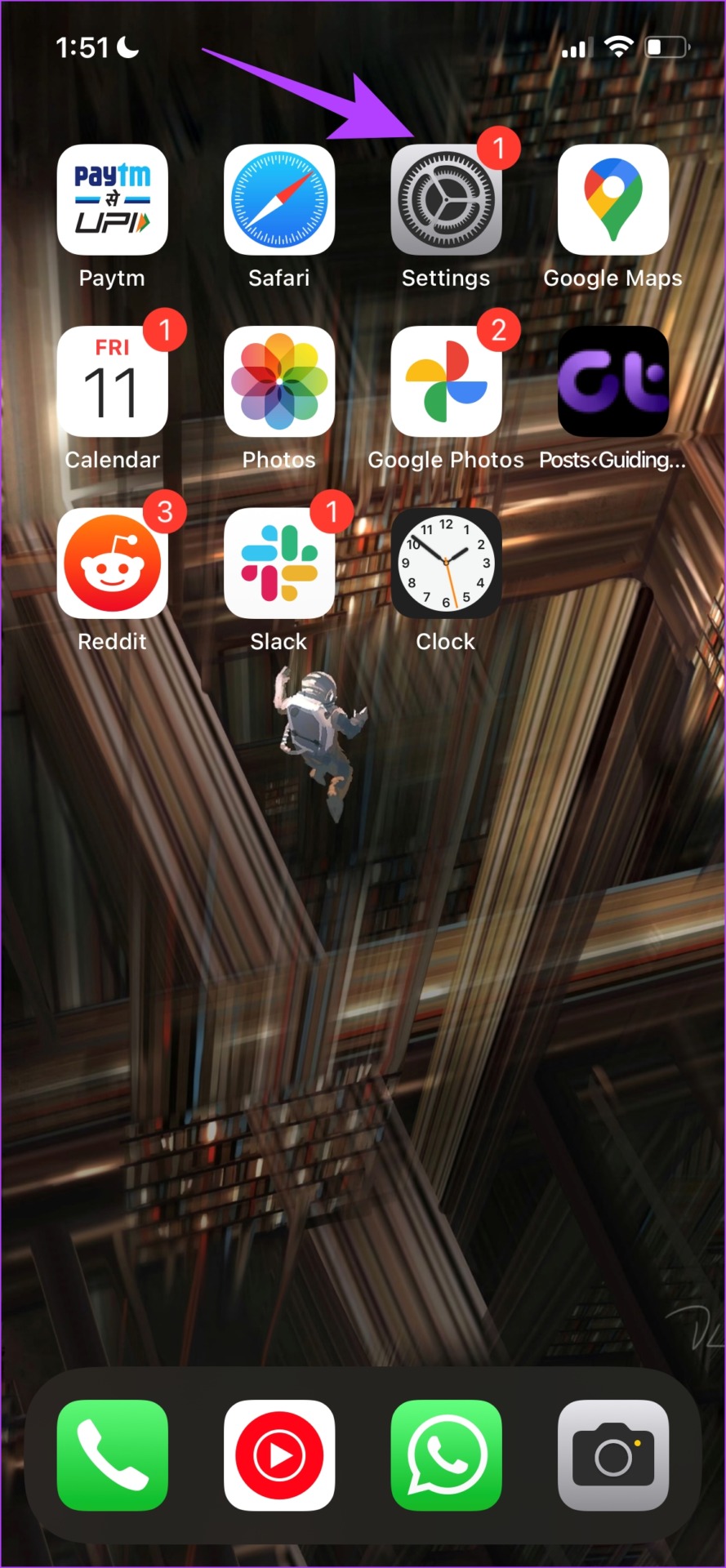
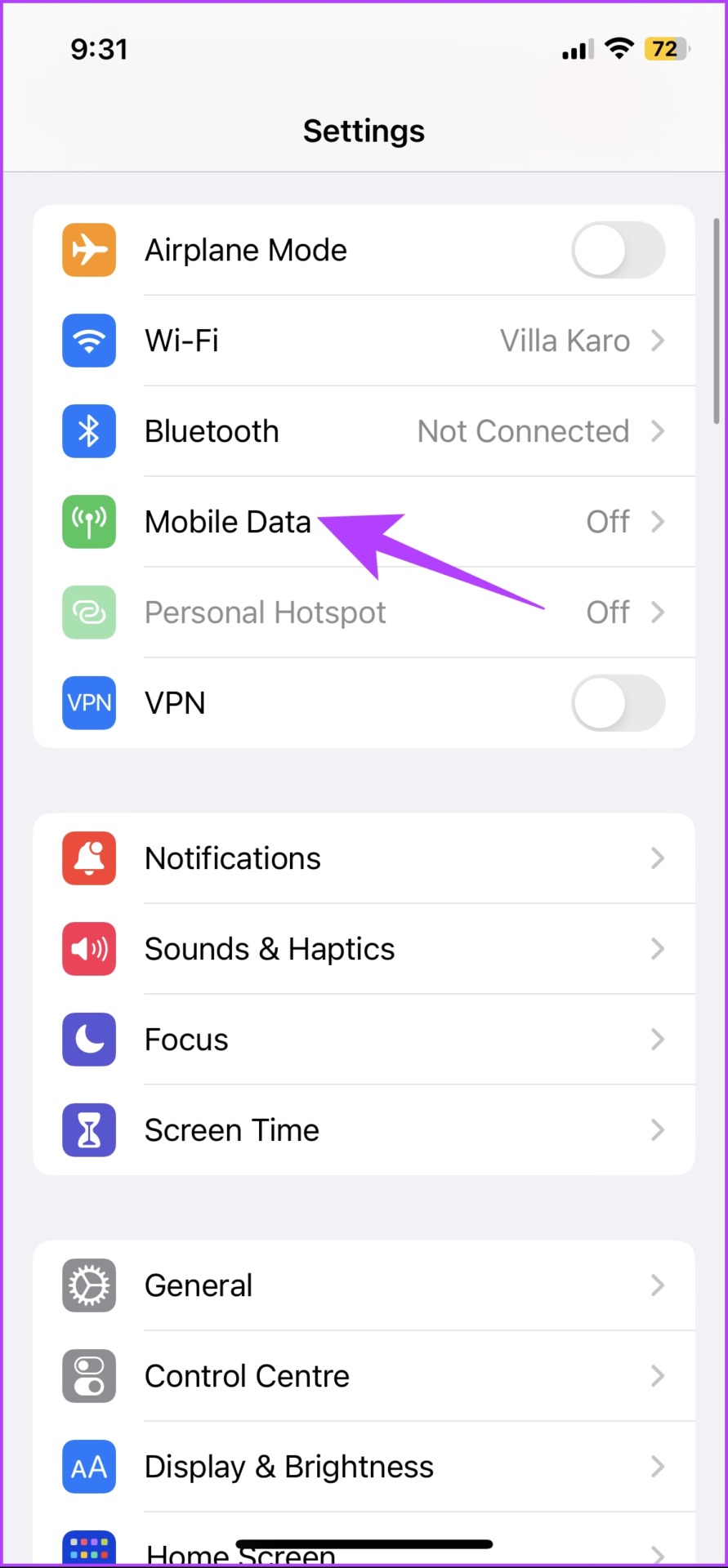
第 3 步:向下滾動找到音樂並確保打開相同的開關。
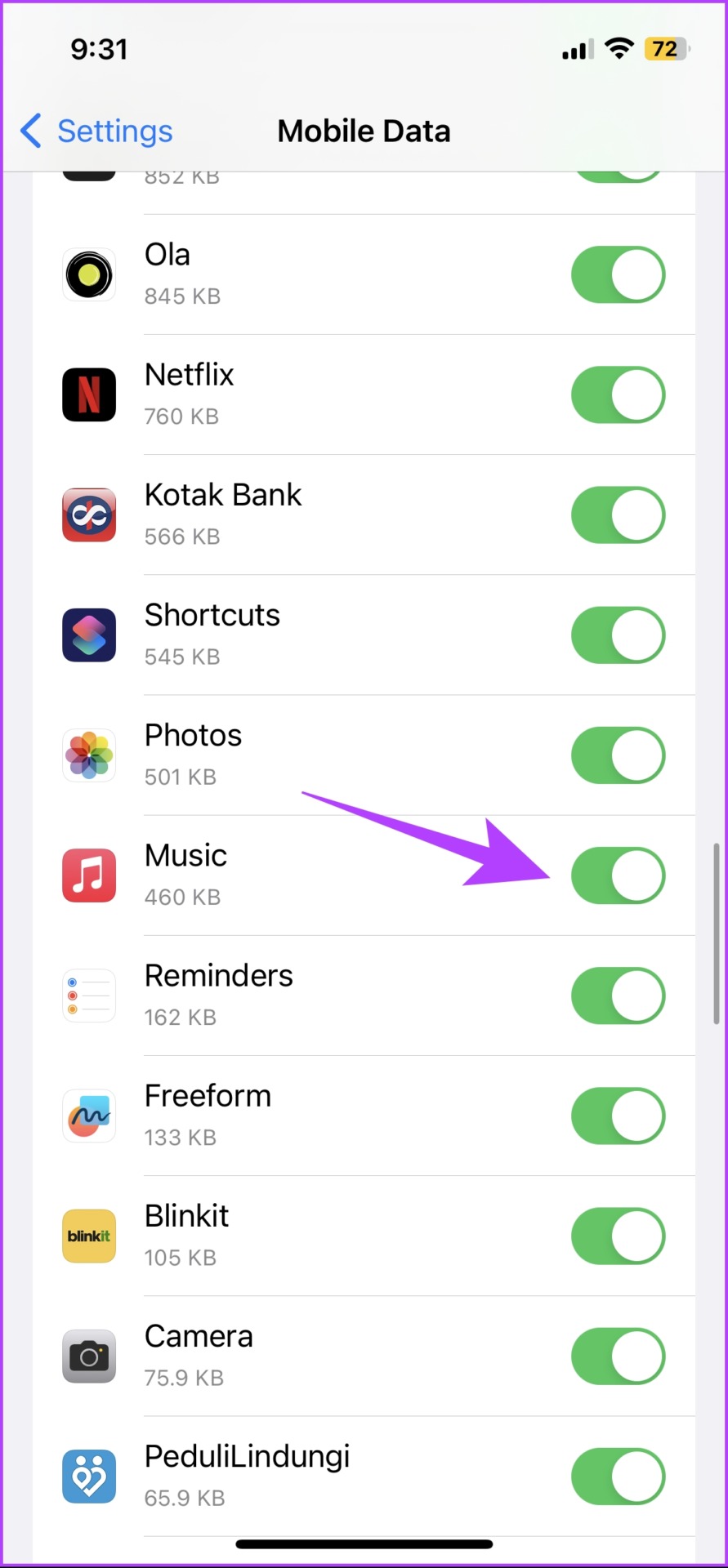
但是,如果這也不起作用,您可以嘗試重置 iPhone 上的網絡設置。
8.重置網絡設置
重置網絡設置將重置您 iPhone 上所有與網絡相關的配置並建立新的連接。在此之後,Apple Music 上的搜索功能很有可能會照常工作。
注意:此選項會從您的 iPhone 和其他網絡配置中刪除 Wi-Fi 密碼.因此,請在繼續執行這些步驟之前保存 Wi-Fi 密碼。
第 1 步:打開“設置”應用並點擊“常規”。
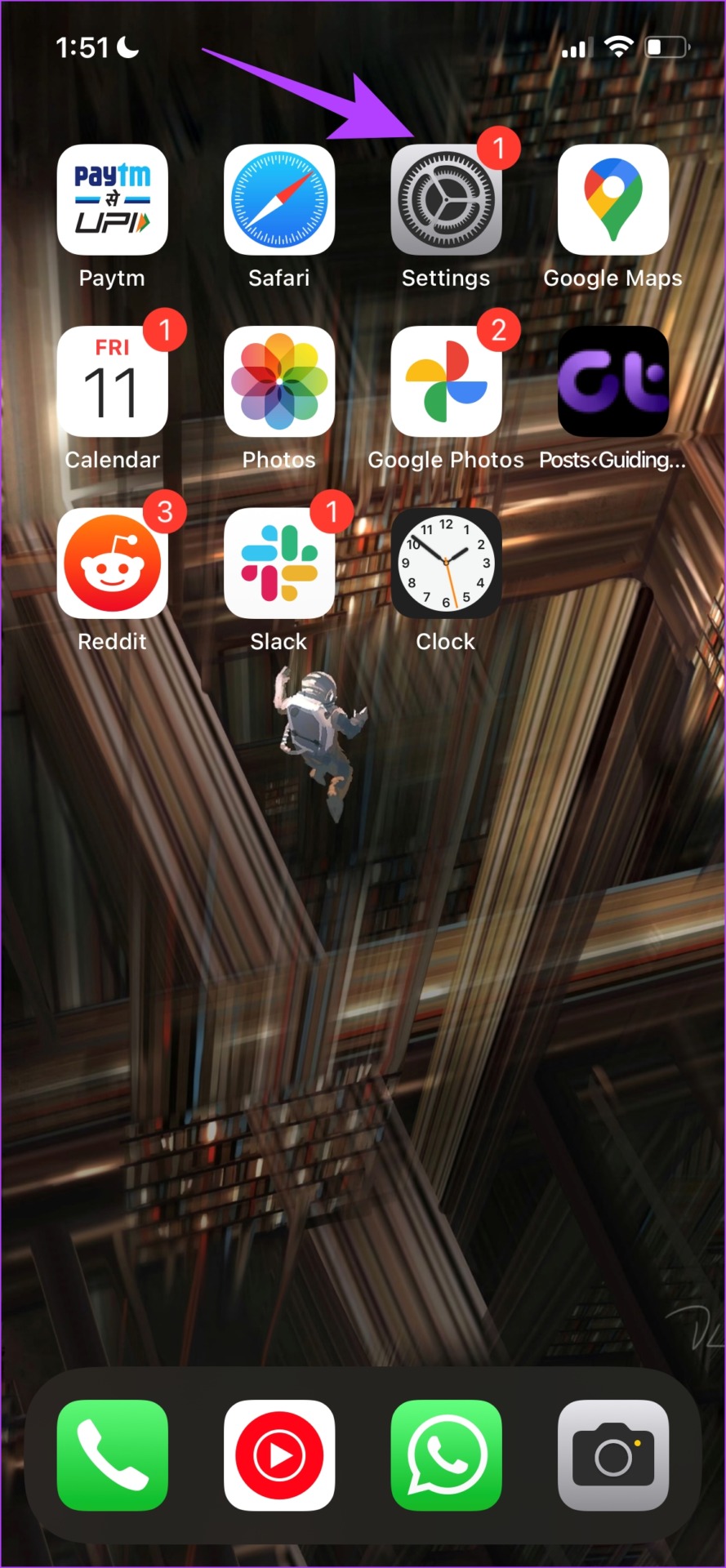
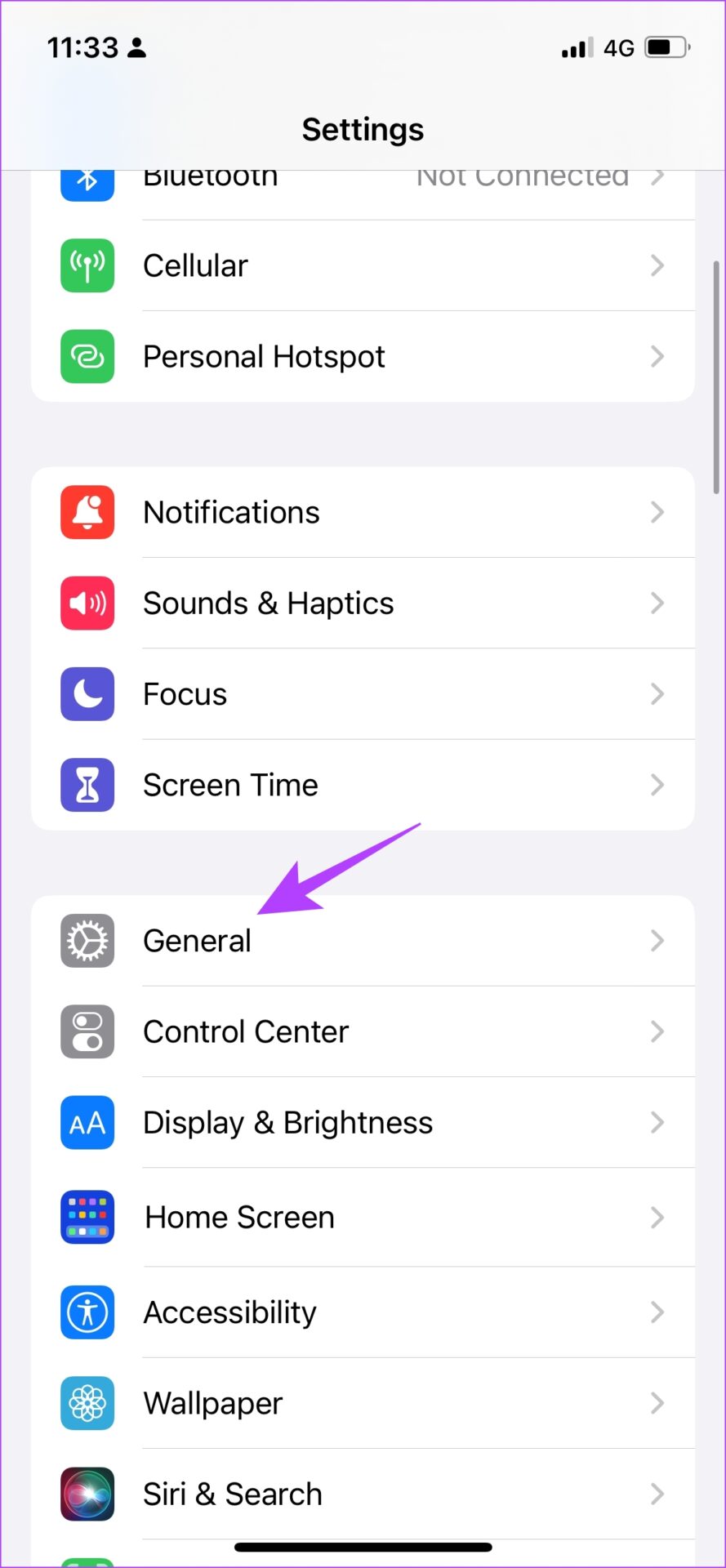
第 2 步:點擊“傳輸並重置”。
第 3 步:選擇重置。
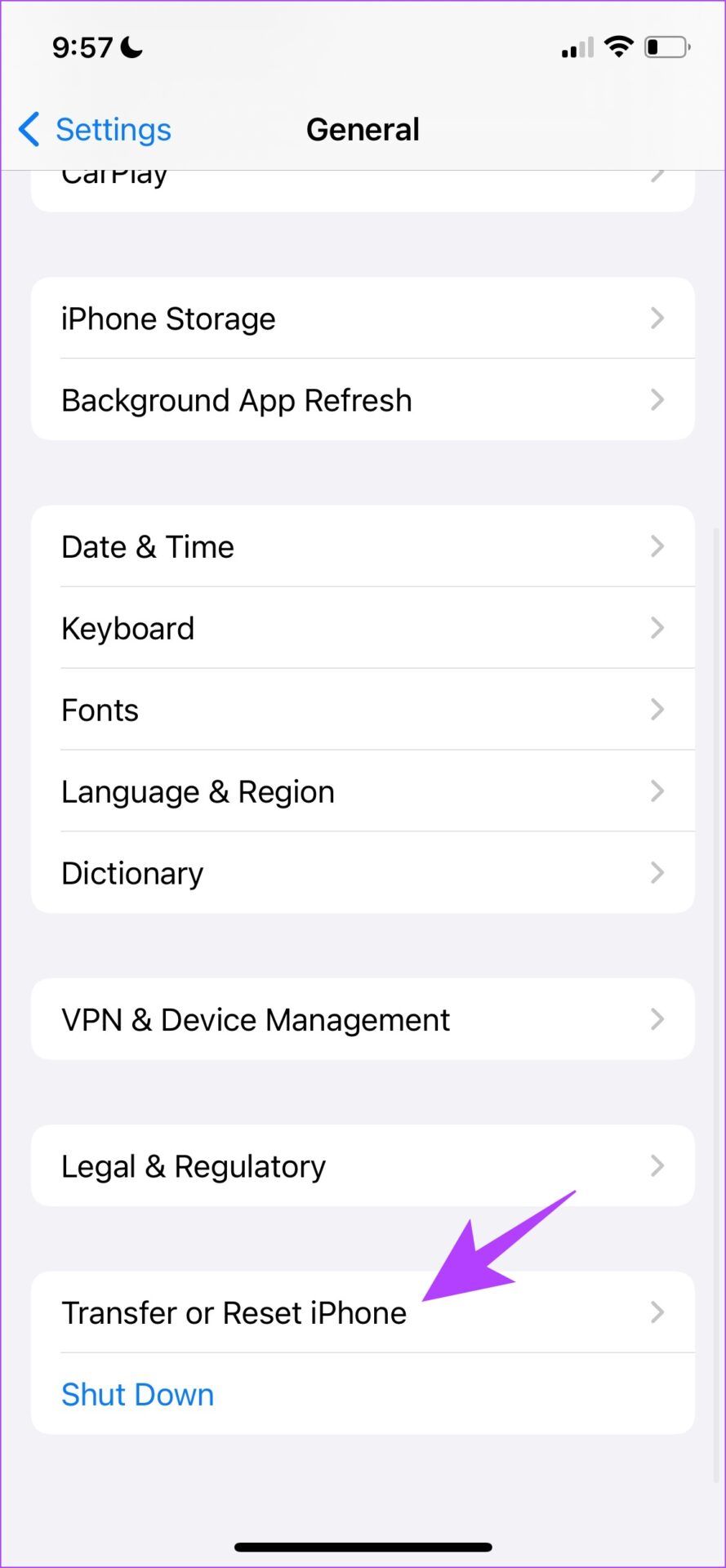
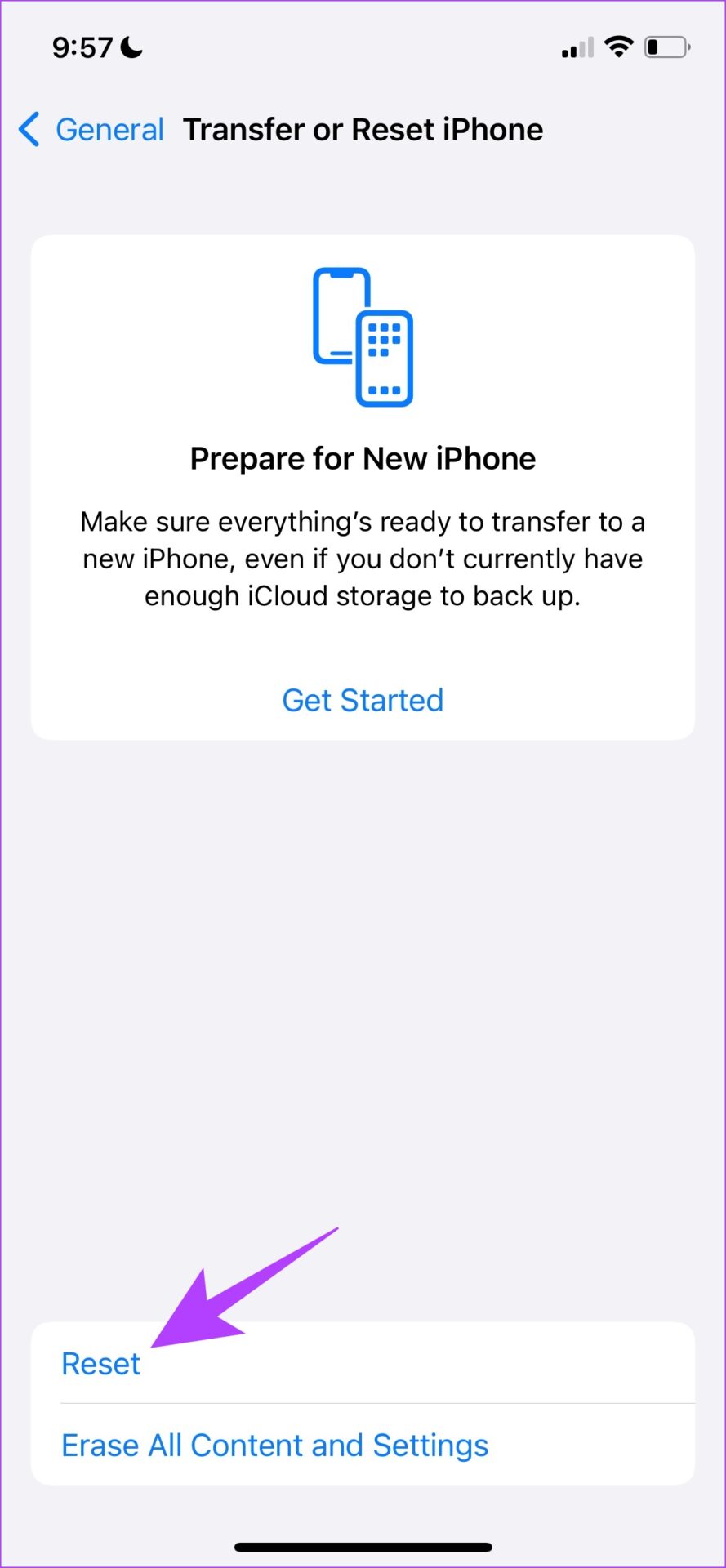
第 4 步:點擊“重置網絡設置”。
第 5 步:按照完成該過程的屏幕說明。
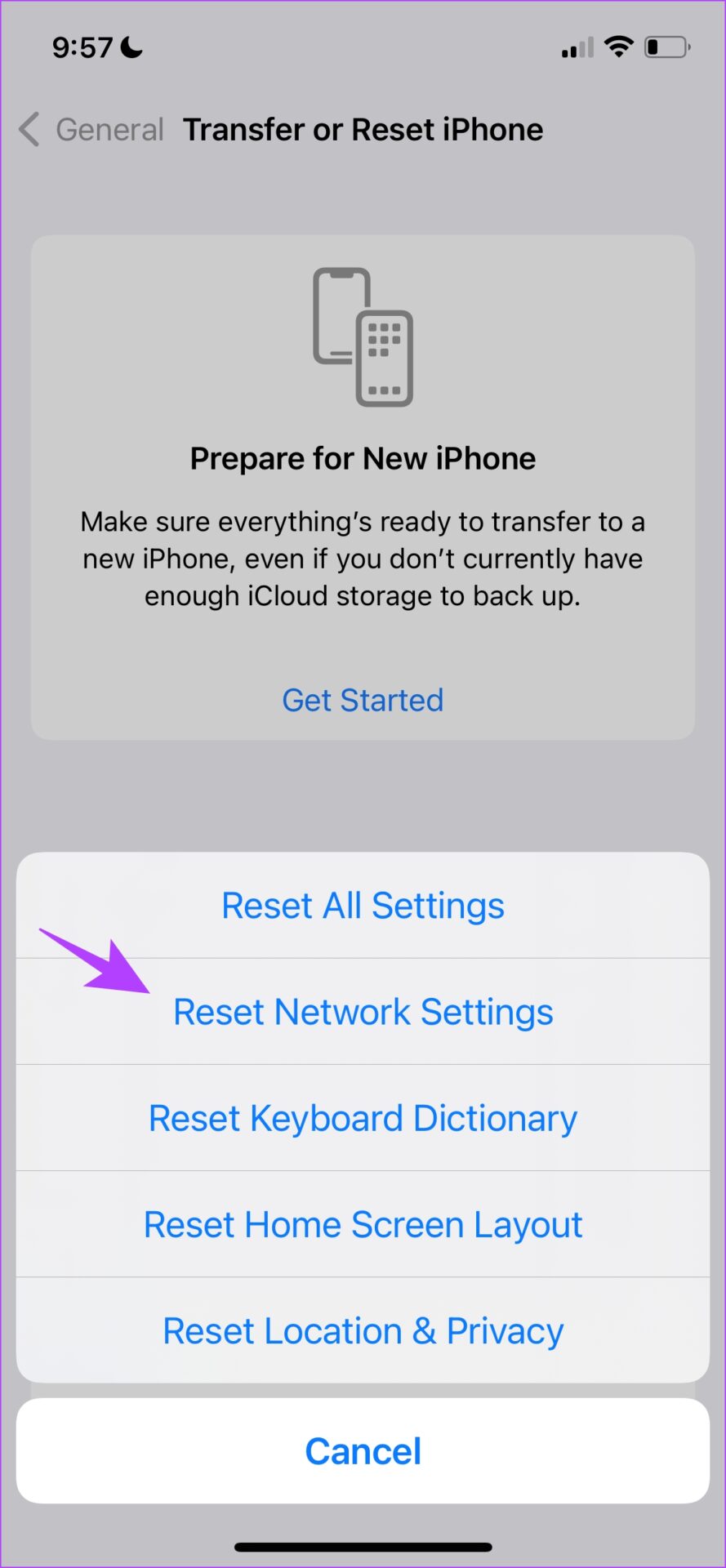
這就是你需要修復 Apple Music 上的搜索功能。但是,如果您有更多問題,請查看下面的常見問題解答部分。
有關 Apple Music 搜索不工作的常見問題解答
1.您可以在 Apple Music 上搜索其他用戶製作的播放列表嗎?
是的,如果播放列表是公開的,您可以在 Apple Music 中找到它們。
2.離線使用 Apple Music 時,搜索功能是否可用?
是的,在離線模式下使用 Apple Music 時,您可以使用搜索功能查找下載的歌曲。
<強>3。 Apple Music 有所有歌曲嗎?
沒有。 Apple Music 錯過了一些它與唱片公司或藝術家沒有達成協議的歌曲。
<強>4。如何在 Apple Music 上搜索個人資料?
您可以使用搜索欄在 Apple Music 中鍵入個人資料的名稱。
找到你最喜歡的歌曲
我們希望這篇文章能幫助你解決這個問題。如果你在派對上被分配播放音樂而 Apple Music 放棄了你,那將是相當尷尬的。此外,Android 用戶正在等待給 iPhone 用戶一些支持的機會-所以讓自己遠離這一切,並把這篇文章放在手邊!